Suara laptop kecil waktu dipakai untuk nonton video atau memutar musik. Bayangkan.. Mengganggu banget kan?
Sayangnya ini umum ditemukan. Terutama untuk orang-orang yang belum paham bagaimana cara menggunakan laptop dengan benar.
Padahal, faktanya memperbesar volume laptop itu mudah dilakukan.
Isi Tulisan
- Cara Memperbesar Volume Suara Pada Laptop
- 1. Memperbesar Volume Laptop Secara Manual
- 2. Melalui Keyboard Laptop
- 3. Menggunakan Media Player Classic
- 4. Menggunakan Aplikasi Equalizer
- 5. Tambah Ekstensi Volume Booster Di Google Chrome
- Cara Memperbaiki Suara Laptop Yang Kecil
- Akhir Kata
Cara Memperbesar Volume Suara Pada Laptop
Berikut ini akan saya bahas tutorialnya. Cara mengatur volume suara laptop yang kecil, untuk laptop ASUS, Acer, Toshiba, Lenovo, dan lain-lain.
Ketahui Juga Cara Mengatasi Laptop Tidak Keluar Suara
1. Memperbesar Volume Laptop Secara Manual
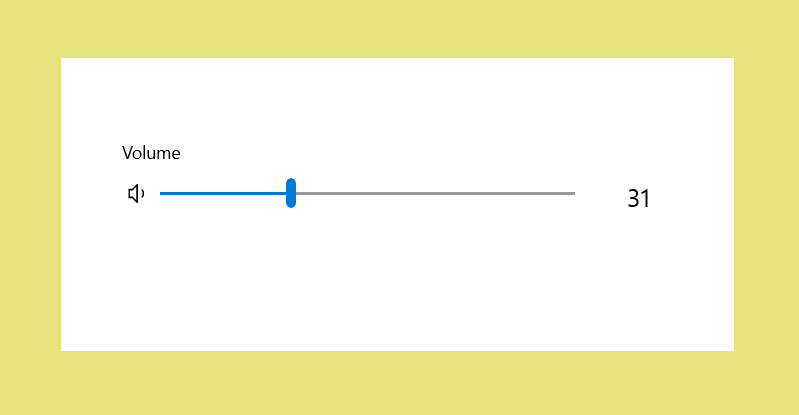
Di Windows terdapat setting untuk mengatur suara.. Entah itu untuk memperkecil atau memperbesar.
Ini penting untuk diketahui, misalnya kalau nilai volumenya kecil, maka otomatis suara yang dihasilkan juga akan rendah.
Anda bisa mengikuti langkah-langkah berikut :
- Pada bagian bawah > Klik kiri icon volume (Berbentuk speaker)
- Kemudian geser pengaturan ke kanan untuk memperbesar volume suara
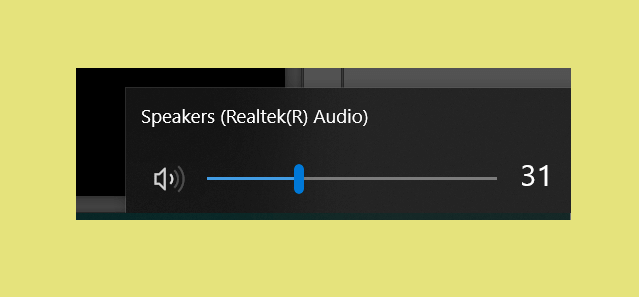
Pengaturan tersebut universal sifatnya. Setelah diatur maka seluruh sistem laptop termasuk aplikasi akan berubah volume suaranya.
Namun jika hanya aplikasi tertentu saja yang menurut Anda kecil suaranya, coba setting sedikit lebih dalam lagi:
- Klik kanan icon volume kanan bawah > Kemudian klik Open Volume Mixer
- Setting / perbesar suara dari Aplikasi yang diinginkan
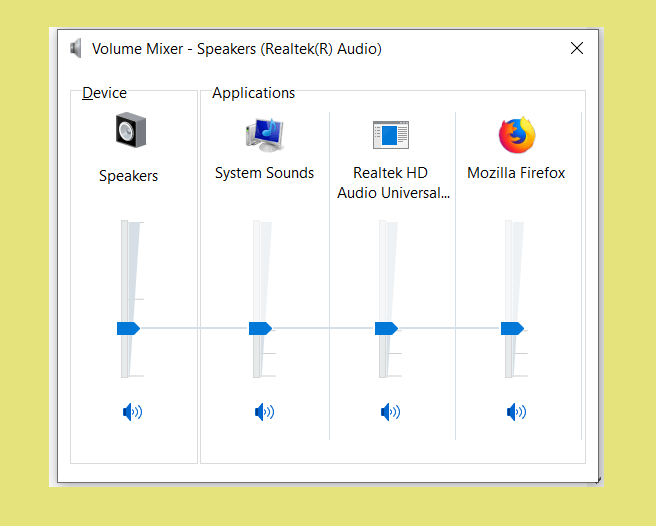
Baca Juga: Cara Reset Laptop Untuk Mengembalikan Pengaturan Volume
2. Melalui Keyboard Laptop
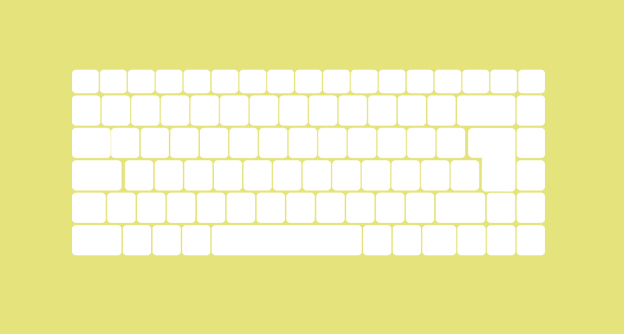
1
80 persen keyboard laptop terdapat shortcut untuk mengatur suara laptop.
Anda bisa memperbesar suara volume laptop dengan cara menekan tombol FN + logo speaker untuk memperbesar pengaturan suara yang ada pada baris tombol F1 sampai tombol F12.
Kalau tidak bisa coba jangan pakai tombol FN. Pakai kombinasi tombol Ctrl + ALT + Tombol volume sama seperti sebelumnya.
Ketika Anda menekan tombol kombinasi tersebut > Maka akan muncul jendela pengaturan suara. Dan volume laptop akan otomatis jadi besar √.
3. Menggunakan Media Player Classic
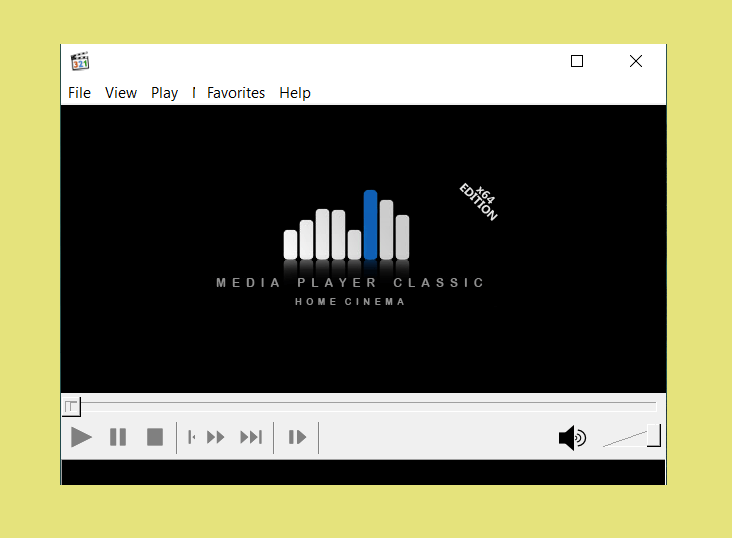
Kalau Anda sering menonton video di laptop, cobain deh untuk menggunakan Media Player Classic atau biasa disingkat MPCHC.
MPCHC ini terdapat suatu pengaturan yang memungkinkan kita memperbesar suara pada laptop melewati batas maksimal. Hingga 300%.
Keren kan?
Untuk caranya mudah sekali.
- Pertama silakan install terlebih dahulu Aplikasi MPCHC (mpc-hc.org) lalu install seperti biasa.
- Kalau sudah, buka video yang diinginkan menggunakan aplikasi MPCHC.
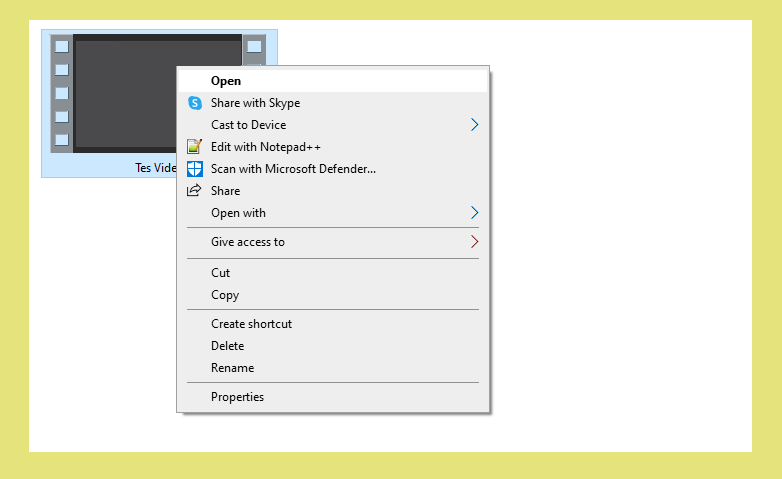
- Lalu klik kanan > Klik Options
- Klik pada bagian Internal Filters > Pilih Audio Switcher > Lalu atur setting Boost menjadi sesuai kebutuhan.
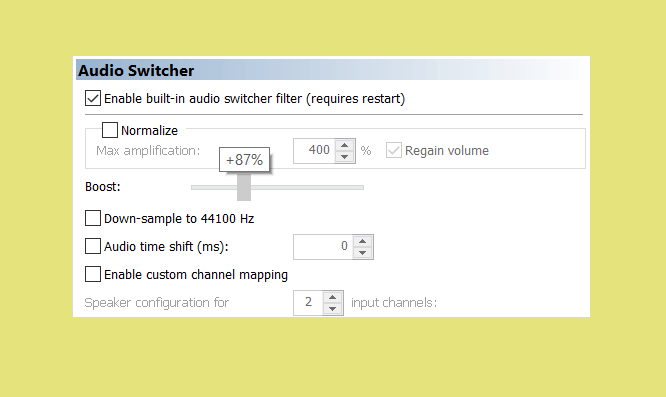
Jangan lupa atur juga pengaturan volume laptop seperti yang sudah dijelaskan sebelumnya.
4. Menggunakan Aplikasi Equalizer
Apa itu Equalizer? Equalizer adalah sebuah aplikasi khusus untuk mengatur suara Windows. Pada poin 1 dan 2 tadi sebenarnya juga termasuk Equalizer loh.
Anda bisa menggunakan aplikasi ini kalau memang ingin mencoba untuk setting suara laptop lebih dari 100%.
Saya sendiri sudah sering kok memakainya. Dan hasilnya memang sangat ampuh. Begini caranya:
- Install aplikasi FX Sounds
- Buka aplikasinya
- Kemudian klik tombol EQ > Lalu tinggikan pengaturan frekuensi Equalizer
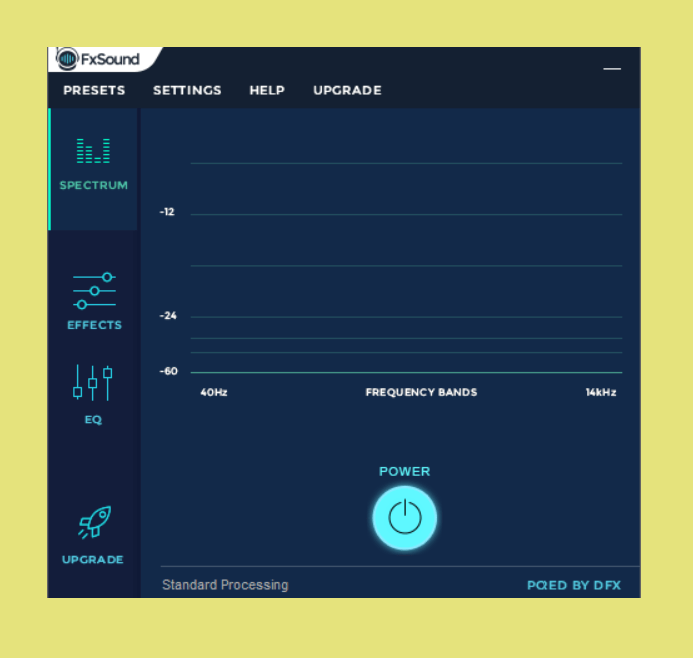
Selain itu terdapat juga pengaturan lain seperti:
| 3D Surround | Untuk memberikan efek khusus pada suara laptop, utamanya ke virtualitas suara |
| Dynamic Boost | Pengaturan boost suara. Untuk meningkatkan volume audio menjadi lebih jauh lagi. |
| Fidelity | Untuk mengatur agar speaker laptop menjadi seperti speaker stereo saat memutar suara (Atau musik). |
Masih banyak lagi. Lebih baik coba sendiri saja.
5. Tambah Ekstensi Volume Booster Di Google Chrome
Suka browsing? Nah.. Kalau sering memutar video di Youtube atau musik di suatu situs, maka coba deh ekstensi Volume Booster.
Ekstensi ini memungkinkan agar Browser bisa meningkatkan suara internal. Lumayan lah tambahannya kalau ketimbang pengaturan default.
Caranya gimana? Begini :
- Install dulu ekstensi Volume Booster di Google Chrome
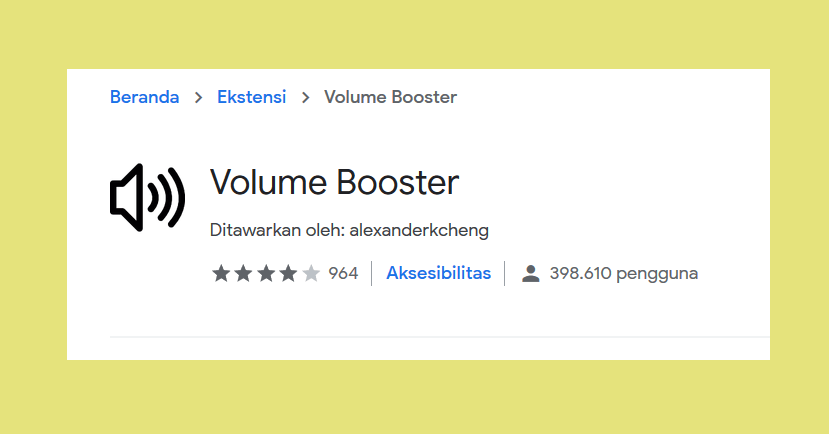
- Pada menu tools yang ada dibagian atas > Klik icon Volume Booster
- Tingkatkan volume suaranya
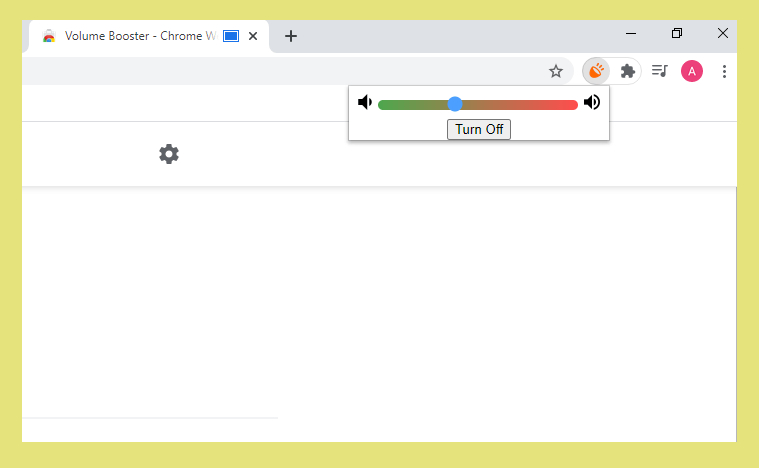
D.COM 2021
